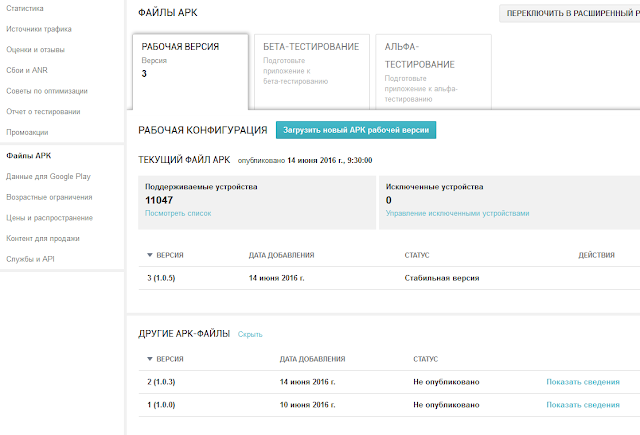В этой заметке я ответил на два самых частых вопроса:
Автоматический выбор сертификата (или сертификат по умолчанию)
1. Запускаем студию
2. Проходим в меню «Tools > Options > Provisioning»
3. В этом окне мы можем создать файл ключей (сертификатов) или выбрать уже существующий. Описывать шаги по созданию файла ключей не буду, т.к. они не отличаются от тех, что я описывал в статье [Google Play] Публикация приложения в Google Play. В этот раз опишу как добавить уже существующий файл ключей.
4. Жмём на кнопку рядом с полем «KeyStore File» и выбираем наш файл
5. Вводим пароль от файла ключей в поле «KeyStore Password»
6. После ввода пароля, автоматически должны подгрузиться сертификаты из файла. Если этого не произошло, подгрузим их принудительно нажав на кнопку «Get Certificates».
7. Теперь в поле «Alias in Keystore» выбираем сертификат, которым будем подписывать приложения
8. Вводим пароль от сертификата в поле «Alias password»
9. Проверяем правильность ввода всех паролей кликом по кнопке «Check Passwords»
10. Если всё в порядке, то жмём в главном окне кнопку «OK»
На этом всё, теперь все создаваемые приложения, у которых не указан (принудительно) сертификат через меню «Project > Options > Provisioning», будут подписываться сертификатом по умолчанию.
Как обновлять приложение в маркете.
1. Для обновления приложения в маркете, необходимо изменить версию приложения
2. Заходим в меню «Project > Options > Version Info»
3. Меняем версию в поле «versionCode» (принимается только целое значение) Используется только маркетом.
4. Меняем версию в поле «versionName», например, с «1.0.0» на «1.1.3»
5. Подписываем приложение для маркета
6. Заходим в консоль разработчика, выбираем приложение, которое хотим обновить, там, в меню жмём на «Файлы APK»
7. Жмём кнопку «Загрузить новый APK рабочей версии», ну и собственно выбираем файл новой версии приложения и публикуем новую версию в маркете. Старая версия приложения уйдёт в архив и получит статус «Не опубликовано».
p.s. Надеюсь, теперь на два вопроса стало меньше :)
- Как сделать, чтобы сертификат выбирался автоматически? Как выбрать сертификат по умолчанию?
- Как обновлять приложение в маркете?
Автоматический выбор сертификата (или сертификат по умолчанию)
1. Запускаем студию
2. Проходим в меню «Tools > Options > Provisioning»
3. В этом окне мы можем создать файл ключей (сертификатов) или выбрать уже существующий. Описывать шаги по созданию файла ключей не буду, т.к. они не отличаются от тех, что я описывал в статье [Google Play] Публикация приложения в Google Play. В этот раз опишу как добавить уже существующий файл ключей.
4. Жмём на кнопку рядом с полем «KeyStore File» и выбираем наш файл
5. Вводим пароль от файла ключей в поле «KeyStore Password»
6. После ввода пароля, автоматически должны подгрузиться сертификаты из файла. Если этого не произошло, подгрузим их принудительно нажав на кнопку «Get Certificates».
7. Теперь в поле «Alias in Keystore» выбираем сертификат, которым будем подписывать приложения
8. Вводим пароль от сертификата в поле «Alias password»
9. Проверяем правильность ввода всех паролей кликом по кнопке «Check Passwords»
10. Если всё в порядке, то жмём в главном окне кнопку «OK»
На этом всё, теперь все создаваемые приложения, у которых не указан (принудительно) сертификат через меню «Project > Options > Provisioning», будут подписываться сертификатом по умолчанию.
Как обновлять приложение в маркете.
1. Для обновления приложения в маркете, необходимо изменить версию приложения
2. Заходим в меню «Project > Options > Version Info»
3. Меняем версию в поле «versionCode» (принимается только целое значение) Используется только маркетом.
4. Меняем версию в поле «versionName», например, с «1.0.0» на «1.1.3»
5. Подписываем приложение для маркета
6. Заходим в консоль разработчика, выбираем приложение, которое хотим обновить, там, в меню жмём на «Файлы APK»
7. Жмём кнопку «Загрузить новый APK рабочей версии», ну и собственно выбираем файл новой версии приложения и публикуем новую версию в маркете. Старая версия приложения уйдёт в архив и получит статус «Не опубликовано».
p.s. Надеюсь, теперь на два вопроса стало меньше :)